HALFCD壓制教程:基礎篇
作者:suzhy
HALFCD是一種稱謂,其視頻採用先進的x264編碼技術,音頻採用先進的HE-AAC PS編碼技術,並且碼率控制在一定範圍內,使得體積偏小,但是仍然有良好的畫質表現。下面簡要介紹一下Megui配合AviSynth壓制HALFCD的步驟。
1 需求軟體
MeGUI, Avisynth,終極解碼(其他類似解碼器集合包都可),Microsoft .Net Framework 2.0,MKVToolnix……
1)Megui
http://x264.nl
注意,Megui運行在Windows XP中需要Microsoft .NET framework 2.0支持
http://www.microsoft.com/downloads/details.aspx?displaylang=zh-cn&FamilyID=0856eacb-4362-4b0d-8edd-aab15c5e04f5
http://download.microsoft.com/download/5/6/7/567758a3-759e-473e-bf8f-52154438565a/dotnetfx.exe
Megui運行在Windows Vista中需要.NET framework 3.5支持
http://download.microsoft.com/download/6/0/f/60fc5854-3cb8-4892-b6db-bd4f42510f28/dotnetfx35.exe
2)Avisynth
http://avisynth.org/
3)Gordian Knot
http://www.doom9.org/
4)Nero AAC編碼器
http://www.nero.com/nerodigital/eng/Audio.html
解壓到Megui的tools/neroaacenc下面
5)AVI-Mux
http://www.alexander-noe.com/video/amg/
解壓到Megui根目錄
6)終極解碼(其他類似解碼器集合包都可)
http://www.onlinedown.net/soft/57110.htm
注意:一定要是安裝版本
7)mkvtoolnix
http://www.downtool.com/Sort/32730.html
8)Subtitle Workshop
http://www.onlinedown.net/soft/20202.htm
字幕編輯軟體
9)SrtEdit
http://www.idsl.com.cn/showsoft.asp?id=12
字幕編輯軟體
2 軟體安裝
安裝順序:(非特別說明,按照默認安裝軟體)
1) 安裝媒體播放軟體“終極解碼”,注意是安裝版本(非綠色版本)為佳
2) 安裝Microsoft .NET Framework 2.0 (x86) 多國語言版.exe,提供MeGUI運行環境
3) 安裝Avisynth(默認預設安裝)
4) 安裝Megui(默認預設安裝)
5) 解壓Nero AAC編碼器,將解壓後的win32目錄下的四個exe檔案複製到Megui的tools/neroaacenc下面(如圖)
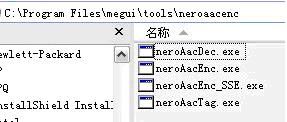 HALFCD壓制教程
HALFCD壓制教程6)解壓AVI-MUX到Megui根目錄
7)打開megui,點擊Options選單下的Update,自動升級,時間比較長。
 HALFCD壓制教程
HALFCD壓制教程特別注意:對升級到最後出現的三個配置檔案,要全部選中,然後點擊import
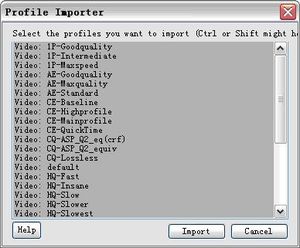 HALFCD壓制教程
HALFCD壓制教程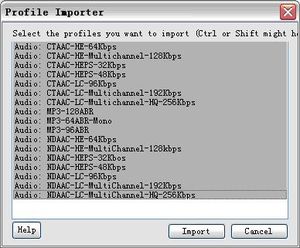 HALFCD壓制教程
HALFCD壓制教程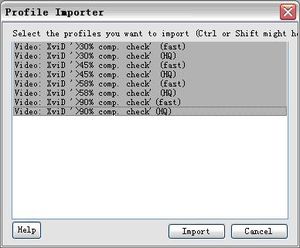 HALFCD壓制教程
HALFCD壓制教程最後重新啟動MeGUI
8)設定MeGUI的一些程式路徑名
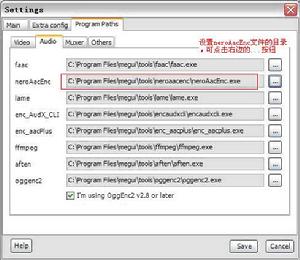 HALFCD壓制教程
HALFCD壓制教程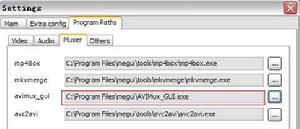 HALFCD壓制教程
HALFCD壓制教程9)視頻音頻Profile的參數設定
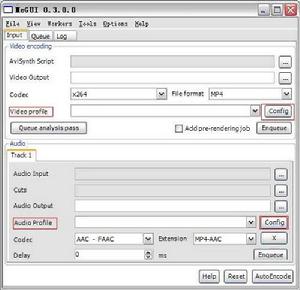 HALFCD壓制教程
HALFCD壓制教程9.1 Video profile選擇HQ-Slower
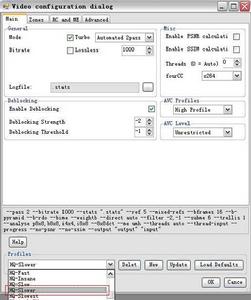 HALFCD壓制教程
HALFCD壓制教程繼續。。。。
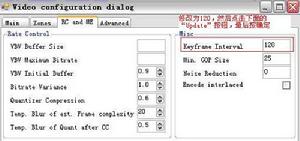 HALFCD壓制教程
HALFCD壓制教程9.2 Audio profile選擇“AAC – Nero Digital”,然後選擇“NDAAC-HEPS-32Kbps”
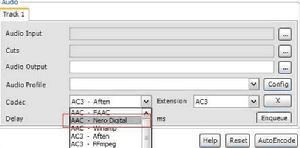 HALFCD壓制教程
HALFCD壓制教程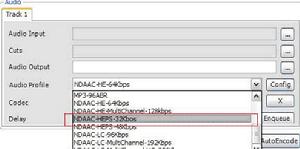 HALFCD壓制教程
HALFCD壓制教程OK,所有參數設定完畢。
11)解壓縮mkvtoolnix,它集成了mkvmerge和mkvextract兩種功能,下面詳細介紹。
12)安裝字幕編輯軟體Subtitle Workshop 和SrtEdit,在下面將介紹這兩種軟體的使用
本小節參考了cgtop的帖子,作者:shadowchen。
http://bbs.cgtop.org/showthread.php?t=33421
3 HALFCD壓制
需求片源:這裡設定片源是2CD以上的DVDRip,HDRip4或bdrip為佳;當然,xvid的DVDRip也可以作為源。下面分別介紹以Rip作為源的HalfCD的壓制過程。
1)首先以The.Cave.2005.720p.BluRay.x264-reveille為片源,注意:路徑名,檔案名稱都不可以出現中文,否者會出錯。
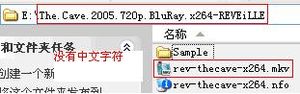 HALFCD壓制教程
HALFCD壓制教程可以看檔案名稱或者打開NFO看到mkv封裝了一個視頻 一個音頻。
2)打開MeGUI,點擊選單“Tools”的“AviSynth Script Creator”,製作avs
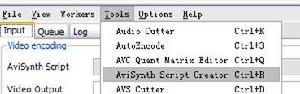 HALFCD壓制教程
HALFCD壓制教程打開後,如果點擊按鈕導入媒體檔案,出現視頻播放視窗,以及“Input dar”參數。
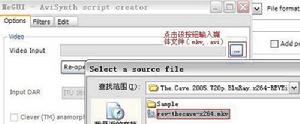 HALFCD壓制教程
HALFCD壓制教程特別重要:
現在設定解析度和crop的值(重要!!!!!!):
原始解析度為1280×528,DAR = 2.424。製作HalfCD的時候原始解析度太大,需要resize,那么根據各個小組標準的不同,以不同的方式取值。比如,不要輸入,而是不斷點擊“656”旁邊的上下箭頭來取值(為了能被16整除),那么這裡取值為656×272,其中272是根據656自動選定。計算656/272*528=1274,1280-1274=6,允許有小的誤差,所以左右分別設定為4。
 HALFCD壓制教程
HALFCD壓制教程註:有些DVDRip的解析度寬度小於800,即 <= 800×***,那么不需要resize,即把“Resize”前面的勾去掉,相應的也不需要Crop,勾去掉。
一般不需要“Filters”的分析,跳過,直接到第三步,“Edit”
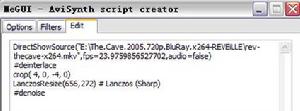 HALFCD壓制教程
HALFCD壓制教程然後保存為.avs檔案,檔案名稱自定,注意:最好不是源檔案名稱。比如我設定為1111.avs。最後在MeGUI視窗看到新出現的一些信息。
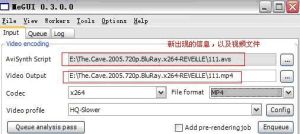 HALFCD壓制教程
HALFCD壓制教程3)音頻的製作比較簡單。在MeGUI的“Audio”區域,直接輸入源檔案。
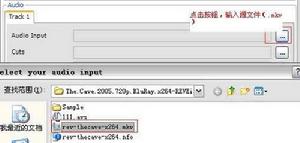 HALFCD壓制教程
HALFCD壓制教程輸入後的樣式。
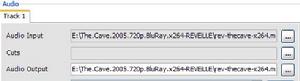 HALFCD壓制教程
HALFCD壓制教程4)現在打開選單“Tools”下的“Bitrate Calcuator”
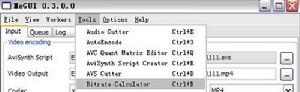 HALFCD壓制教程
HALFCD壓制教程打開後,有兩種設定方式,一種是設定平均碼率(=視頻碼率)。另一種是自定義檔案大小,如下圖所示。本例採用自定義平均碼率為468的方式。(注意:音頻碼率=32,故468+32 <= 500)
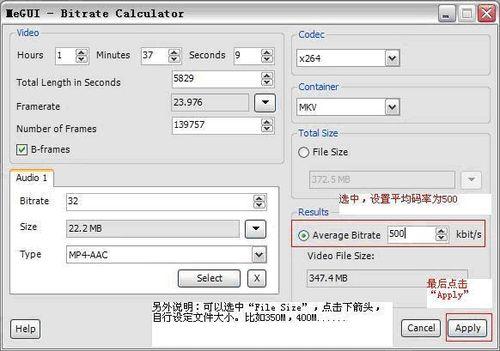 HALFCD壓制教程
HALFCD壓制教程或者 自定義大小的方式
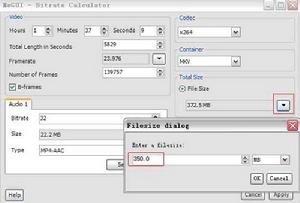 HALFCD壓制教程
HALFCD壓制教程5)最後分別點擊MeGUI的“Enqueue”
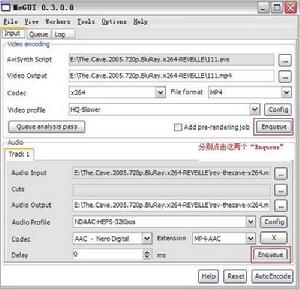 HALFCD壓制教程
HALFCD壓制教程在“queue”面板上看到計畫任務,點擊start就可以開始壓縮了。新版本需要建立個worker,那就按“確定”,建立worker吧。
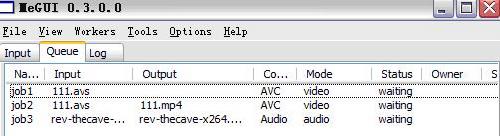 HALFCD壓制教程
HALFCD壓制教程根據機子性能的不同,快要4小時,慢要10+小時。
4 後期製作
經過漫長的等待,終於完成了視頻音頻的壓制。
1)新出現兩個檔案。111.mp4是視頻檔案,與源檔案同名的.mp4檔案是音頻檔案。
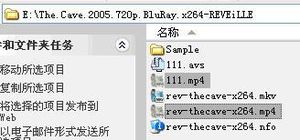 HALFCD壓制教程
HALFCD壓制教程2)下面到http://shooter.cn/下載相應的字幕,比如輸入The.Cave搜尋,得到一系列結果。
 HALFCD壓制教程
HALFCD壓制教程根據源的版本,我們下載字幕。有兩個字幕,英簡字幕。還缺乏繁體字幕。
3) 使用srtEdit來製作繁體字幕。首先輸入簡體字幕“rev-thecave-x264.chs.srt”,然後點擊“編輯”-“GB->Big5”,轉換完畢後另外儲存為“rev-thecave-x264.cht.srt”。
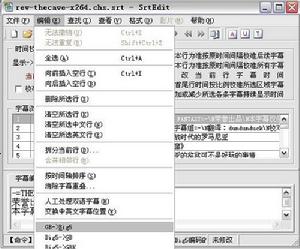 HALFCD壓制教程
HALFCD壓制教程新生成了簡繁英三個字幕。
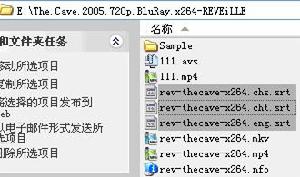 HALFCD壓制教程
HALFCD壓制教程4) 下面雙擊mkvtoolnix目錄下的“mmg.exe”,啟動mkvmerge,將這些檔案進行封裝。
 HALFCD壓制教程
HALFCD壓制教程下一步…..
 HALFCD壓制教程
HALFCD壓制教程視頻音頻設定:
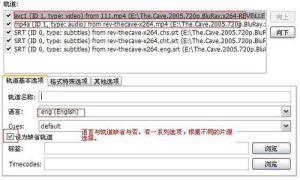 HALFCD壓制教程
HALFCD壓制教程簡體字幕設定:
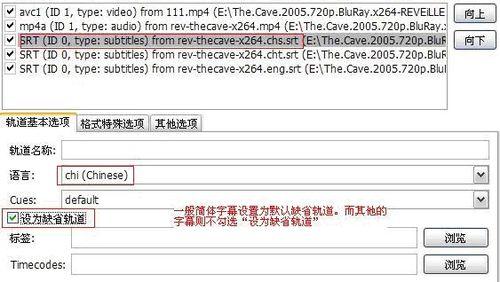 HALFCD壓制教程
HALFCD壓制教程繁體字幕的設定:
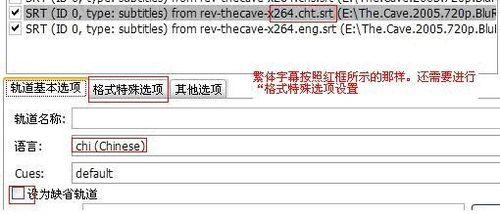 HALFCD壓制教程
HALFCD壓制教程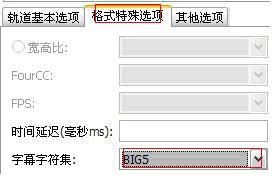 HALFCD壓制教程
HALFCD壓制教程英文字幕設定:
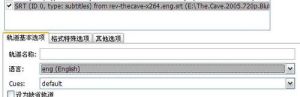 HALFCD壓制教程
HALFCD壓制教程5)下面設定輸出目錄和檔案名稱(以mkv為後綴名),比如輸出The.Cave.mkv,目錄不變
 HALFCD壓制教程
HALFCD壓制教程
6)最後“開始合併”,得到新的mkv檔案。根據各個小組的命名方式的不同,改名。比如,進入http://divx.thu.cn/ 查找“The.Cave”得到中文翻譯名,根據源檔案名稱,改名如下
魔窟.The.Cave.2007.BDRip.X264.AAC.HalfCD-NORM.mkv
7)一個新的HalfCD壓製成功。下面就發布吧。
5 其他片源
上面的片源是1DVD的720p單個檔案,單個音軌的片源。下面將介紹不同片源的不同壓制方式。
5.1 2CD的DVDRip
現在許多X264的DVDRip一般是2CD以上,那么在http://shooter.cn中也有相應的字幕供下載。
那么首先對每個CD的mkv檔案分別處理,按照4小節介紹的方式。最後生成幾個檔案。注意:解析度<=800×***的不需要Resize,而大於則需要Resize到800以下。
比如:Naked.Weapon.2002.TRiAUDiO.DVDRip.X264.DTS.iNT-ZY[赤裸特工]為例,是三語3CD,經過壓片,有三個檔案(視頻 2個音頻 簡繁字幕齊全),現在需要將它們合併成一個檔案。
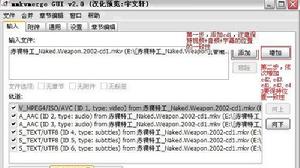 HALFCD壓制教程
HALFCD壓制教程繼續增加其他cd
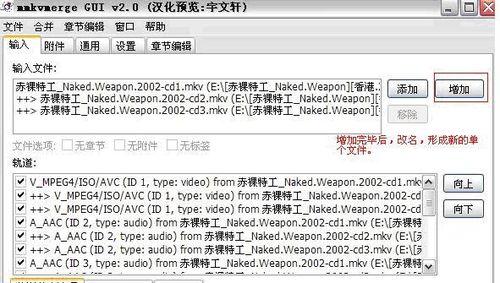 HALFCD壓制教程
HALFCD壓制教程最後生成新的單個檔案“赤裸特工_Naked.Weapon.2002.mkv”,大小是原來3個cd之和。
5.2 多音軌的DVDRip
比如“[極度深寒].Deep.Rising.1998”為例
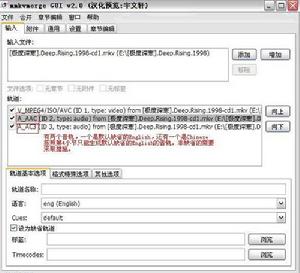 HALFCD壓制教程
HALFCD壓制教程應對方案:
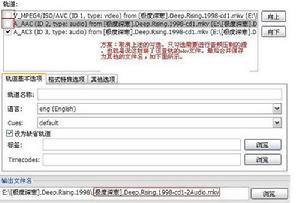 HALFCD壓制教程
HALFCD壓制教程然後將其作為源導入“Audio Input”進行壓制,生成另一個音軌的檔案。封裝是將兩個音軌都選上,然後設定默認音軌,非默認音軌,就如上面兩個圖所示的那樣。
5.3 源是XVID的DVDRip
源是XVID的DVDRip通常以avi作為後綴名。這個和第4小節的過程一樣。不同之處在於:在“視頻壓縮”按“Enqueue”時出現“添加×××”之類的,請按確定好了,其他的均沒有區別。(MS是色彩問題,有些需要添加額外的濾鏡)。不鼓勵以XVID的DVDRip作為源來壓制HalfCD。
5.4 sub字幕
有些電影沒有網上沒有srt字幕,只有sub字幕,那么mkvtoolnix可以直接添加以idx為後綴名的檔案,然後封裝即可。由於sub字幕是圖形式的字幕,不可調整大小和式樣。所以推薦srt字幕。有些sub字幕可以轉換成srt字幕,使用subRip和SubtoSrt3.31。這個在網上有許多介紹,這裡不再累述。
